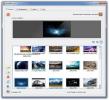Kuidas vahetada Linuxi Minti kohaliku värskenduse peegli vastu
Kui kasutate Linuxi Minti ja märkate, et tarkvara värskenduste allalaadimine võtab liiga kaua aega, võite asuda ametlikest värskendusserveritest liiga kaugel. Selle parandamiseks peate vahetama Linuxi Minti kohaliku värskenduse peegli vastu. See võimaldab teil seda teha värskendage OS kiiremini.
Vahetage Linuxi Minti värskenduste hoidlad
Kiireim viis vahetada Linuxi Minti värskenduste hoidlaid kodukohale lähematega on GUI värskenduste haldur. Avage värskenduste haldur, klõpsates süsteemisalves kilbiikoonil. Kui värskendustööriist on avatud, järgige kohaliku värskenduse peegli lülitamiseks samm-sammult juhiseid.
Samm 1: Installige värskenduste halduris kõik ootel tarkvarauuendused (kui teil neid on). Värskenduste installimine on kriitilise tähtsusega, kuna rakendus ei lase teil enne värskenduste installimist selle sätteid täpsustada.
Uuenduste halduri abil värskenduste installimiseks klõpsake nuppu Värskenda, millele järgneb nupp Installi värskendused.
2. samm: Leidke nupp „Redigeerimine” ja valige see hiirega, et kuvada menüü „Redigeerimine”.
3. samm: Vaadake menüü „Redigeerimine” nuppu „Tarkvaraallikad” ja valige see, et avada Linux Minti tarkvara repoteadete piirkond.
4. samm: Otsige jaotist „Peeglid” jaotises „Tarkvaraallikad” jaotises „Ametlikud hoidlad”.
5. samm: Leidke kast “Main (tina)” ja klõpsake sellel hiirega, et kuvada Linuxi rahapaja peegli valija aken.
6. samm: Laske Linux Minti peegli valija aknal laadida kõik erinevad tarkvara hoidla peeglid. Kui kõik need on laaditud, valige kiireima Mbps kiirusega peegel ja klõpsake selle vahetamiseks nuppu Rakenda.

7. samm: Leidke kast “Base (biooniline) ja klõpsake seda, et kuvada Linuxi Minti peegli valija aken.
8. samm: Veelkord laske peeglitel valijasse laadida. Kui kõigi peeglite laadimine on lõpule viidud, vaadake valikute loendit ja valige peegel, millel on kiireim MPB kiiruse reiting. Valiku kinnitamiseks klõpsake nuppu „Rakenda”.

Pärast peeglite ümberlülitamist rakenduses Linux Mint “Tarkvaraallikad” ilmub teade, milles palutakse süsteemi tarkvaraallikaid värskendada. Tehke nii. Kui see valmis, kasutab Linux Mint kohalikke peegleid!

Naaske vaikimisi värskenduse repo juurde
Võib juhtuda, et kohalikud peeglid pole nii usaldusväärsed kui need, mida Linux Mint vaikimisi pakub. Kui soovite oma süsteemi tagasi vaiketarkvarahoidlate kasutamiseks, toimige järgmiselt.
Samm 1: Avage rakendus Linux Mint Update ja klõpsake nuppu “Redigeerimine”. Seejärel vaadake menüüst “Tarkvaraallikad” ja valige see hiirega.
2. samm: Leidke “Main (tina)” ja klõpsake peegli valija akna kuvamiseks kastil.
3. samm: Laske peegli valija aknal laadida kõik saadaolevad peeglid. Vaadake läbi ja valige peegel „Linux Mint” ning selle vahetamiseks klõpsake „Rakenda”.
4. samm: Valige kast Base (biooniline), laadige peegli valija üles ja seadke see väärtuseks “archive.ubuntu.com/ubuntu”. Süsteemi lülitamiseks klõpsake „Rakenda”.
Kui mõlemad peeglid on seadistatud, värskendage Linux Minti tarkvaraallikaid, klõpsates ilmuvas teates nuppu „OK“.
Lülitu kohaliku värskenduse peegli juurde - käsurida
Kas teile ei meeldi kasutada Linuxi rahapaja värskenduste haldurit? Kas soovite käsurida muuta kohaliku värskenduse peegelpildiks? Selle täitmiseks järgige allpool toodud samm-sammult juhiseid!
Samm 1: Terminali akna avamiseks vajutage Ctrl + Alt + T või Ctrl + tõstuklahv + T klaviatuuril.
2. samm: Kasutades cp käsuga, tehke oma Linux Mint PC peeglite vaikesätete täielik varukoopia. Kuigi see pole kohustuslik, muudab see vaiketarkvara allikate juurde naasmise palju kiiremaks.
sudo cp /etc/apt/sources.list.d/official-package-repositories.list /etc/apt/sources.list.d/official-package-repositories.list.bak
3. samm: Modifitseerimise jaoks avage Nano-tekstiredaktoris ametlik-package-repositories.list.
sudo nano -w /etc/apt/sources.list.d/official-package-repositories.list
4. samm: Leidke „ http://packages.linuxmint.com” ja kustutage see. ÄRGE RAKENDAGE MIDAGI muid kui URL-i! Seejärel asendage kustutatud URL ühe selle lingi peegel-URL-iga siin.

5. samm: Kui soovite muuta Ubuntu baasrepokomponendi kohalikuks, muutke kõiki „ http://archive.ubuntu.com/ubuntu” ühe selle peegli külge nimekiri. See samm on valikuline, nii et jätke see julgelt vahele.

6. samm: Nano-tekstiredaktoris tehtud muudatuste salvestamiseks vajutage Ctrl + O klaviatuuril. Seejärel sulgege tekstiredaktor, vajutades Ctrl +X.
7. samm: Värskendage Linux Minti tarkvara allikaid, kasutades nuppu värskendus käsk.
sudo apt värskendus
Kui värskendus käsk lõpeb, teie Linux Mint süsteem kasutab kohalikke peegleid!
Pöörake käsurealt vaikimisi värskendatud reposse
Kui soovite Linux Minti taastada kohalike peeglite asemel vaiketarkvara hoidlatesse, avage terminaliaken ja sisestage alltoodud käsud.
sudo rm /etc/apt/sources.list.d/official-package-repositories.list
sudo mv /etc/apt/sources.list.d/official-package-repositories.list.bak /etc/apt/sources.list.d/official-package-repositories.list
sudo apt värskendus
otsing
Viimased Postitused
Kuidas installida teema Toffee GTK Linuxile
Nagu materjalide kujundamise trend Linuxis aga otsite kasutatavat u...
SyncWall: taustpiltide sünkroonimine ja automaatne muutmine arvutitevaheliste efektidega
Olen varem katnud erinevaid tapeedirakendusi, mille põhjuseks on mi...
Kuidas taastada Ubuntu hibernate režiim
Ubuntu Linuxi opsüsteem on mõneks ajaks ära võtnud kasutaja võimalu...